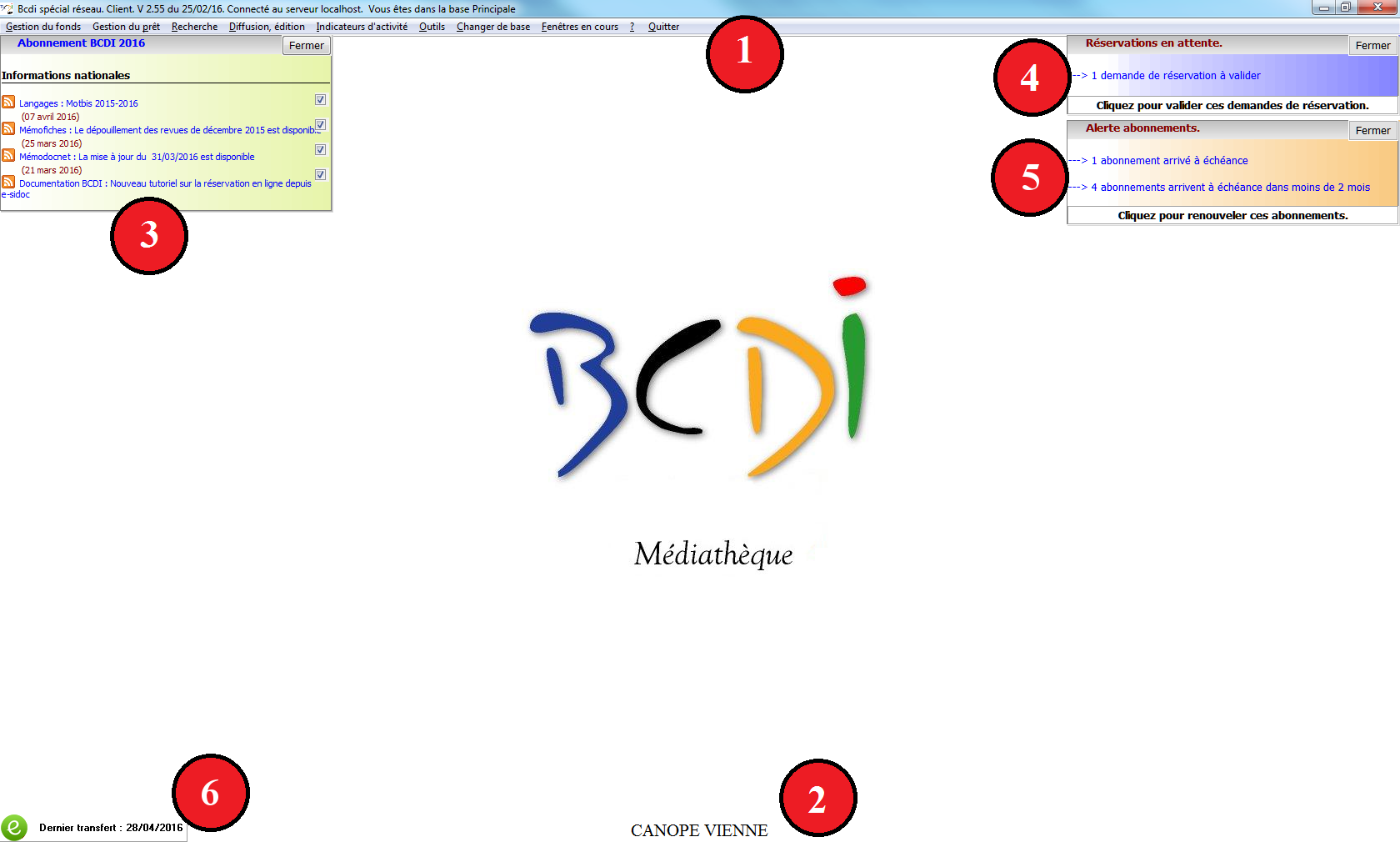La fenêtre principale de BCDI, lorsque l'utilisateur est connecté en tant que gestionnaire BCDI, se présente ainsi :
Détail des zones numérotées
1- La barre de titre et la barre de menu
La barre de titre vous indique plusieurs éléments descriptifs de la version de BCDI avec laquelle vous travaillez :
- Bcdi spécial réseau : vous utilisez la version à destination des médiathèques (il existe une autre version à destination des établissements scolaires). Cette information est reprise au milieu de la fenêtre, sous le logo BCDI ;
- Client : si cette mention apparaît, vous utilisez un client BCDI pour vous connecter à un serveur de requêtes BCDI. (si elle n'apparaît pas, vous utilisez la version dite monoposte, sans être connecté à un serveur de requêtes) ;
- V 2.55 (ou autre numéro) : indique le numéro de la version de BCDI que vous utilisez. Un client BCDI d'une version antérieure à la version du serveur BCDI peut ne pas pouvoir s'y connecter. Il est fortement recommandé de toujours utiliser un client d'une version au moins égale à celle du serveur ;
- du JJ/MM/AA : indique date de production de BCDI que vous utilisez. Parfois, lorsque des modifications mineures ont été apportées, le numéro de version ne change pas, mais la date de production évolue ;
- Connecté au serveur XXXX : cette information, uniquement présente en Client/Serveur, indique l'adresse du serveur auquel le client est connecté ;
- Vous êtes dans la base XXXX : vous indique dans quelle base BCDI vous travaillez actuellement.
La barre de menu vous permet d'accéder aux fonctionnalités BCDI.
2- La griffe de l'établissement
En bas et au centre de la fenêtre BCDI, apparaît la « Griffe BCDI » de votre établissement. Elle est définie par l'éditeur de la Solution Documentaire (Canopé Poitiers).
3- Le fil RSS ;
Ce cadre affiche des informations en provenance des Solutions Documentaires telles que la disponibilité de nouvelles versions de BCDI ou de e-sidoc, la publication de métadonnées (MémoFiches, MémoDocNet...), la nouvelle version de Motbis... et des informations en provenance de votre support de proximité telles que les fermetures exceptionnelles, les formations...
Si votre client n'a pas d'accès Internet, le fil RSS ne s'affiche pas.
Les menus d'administration de BCDI permettent de désactiver l'affichage du fil RSS.
Suivez ce lien pour l'aide spécifique.
4- (BCDI 2.62 et ultérieures) Les alertes de demandes de réservation en attente de validation ;
Si vous n'avez pas activé les réservations dans l'administration de votre portail e-sidoc, ce cadre n'apparaîtra pas.
À intervalles réguliers, le client interroge le serveur BCDI pour savoir si des demandes de réservation ont été déposées depuis e-sidoc. S'il y en a, ce cadre vous le signalera.
Cliquez sur ce cadre pour rendre dans le module de validation des demandes de réservations.
5- Les alertes d'échéance de vos abonnements de périodiques ;
Si vous ne gérez pas des abonnements de vos périodiques avec BCDI, ce cadre n'apparaîtra pas.
Si, parmi les abonnements de périodiques gérés par BCDI, il y en a qui sont arrivés à échéance, ou dont l'échéance est proche (2 mois), ce cadre vous les signalera.
Suivez ce lien pour l'aide spécifique.
6- (BCDI 2.55 et ultérieures) L'information sur l'état du Connecteur BCDI/e-sidoc ;
Si vous n'êtes pas abonnés à e-sidoc, cette information n'apparaîtra pas .
Vous verrez ici l'état de fonctionnement des transferts de données BCDI vers votre portail e-sidoc.
Suivez ce lien pour l'aide spécifique.